כיצד לעצב את ציר התרשים כאחוזים ב-Excel?
כאשר עובדים עם תרשימים ב-Excel, תוויות הציר בדרך כלל מוצגות בפורמט מספרי כללי, אשר עשוי שלא תמיד להתאים לאופן שבו הנתונים אמורים להיבחר – במיוחד אם הנתונים שלך מייצגים יחס, הסתברויות, תשובות לסקרים או ערכים אחרים שחשוב להציג אותם כאחוזים. המרת תוויות הציר לפורמט אחוזים לא רק עושה את התרשים יותר אינטואיטיבי אלא גם יכולה למנוע תקלות בהבנת הנתונים, מה שהופך את הדוחות וההצגות שלך לקריאות יותר לקהל.
המדריך הזה כולל מספר שיטות מעשיות לעיצוב תוויות צירי התרשים כאחוזים בתוך Excel, כולל הגדרות דיאלוג מובנות, הכנת נתונים בעזרת נוסחאות ושימוש במקורות VBA כדי לייעל את התהליך.
עיצוב ציר התרשים כאחוזים ב-Excel | עיצוב נתונים כאחוזים | נוסחת Excel - הכנת נתוני מקור כאחוזים | קוד VBA - עיצוב אוטומטי של תוויות ציר התרשים כאחוזים
עיצוב ציר התרשים כאחוזים ב-Excel
נניח שיש לך קבוצת נתונים דומה לתמונה למטה, שבה הערכים המספרייים מייצגים פרופורציות או שברים שצריכים להיות מפורשים כאחוזים. לאחר יצירת תרשים ב-Excel, תוכל להתאים ציר מסוים כך שיוצג כמספרים באחוזים למען ברירות טובה יותר:
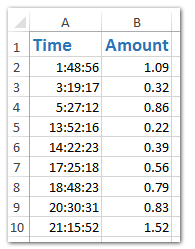
1. בחר את נתוני המקור שלך בגיליון העבודה. לאחר מכן, עבור אל טאב ה-Insert, מצא את Insert Scatter (X, Y) and Bubble Chart או פשוט רק את Scatter, ובחר את Scatter with Smooth lines (או את סוג התרשים המתאים ביותר לנתח שלך):
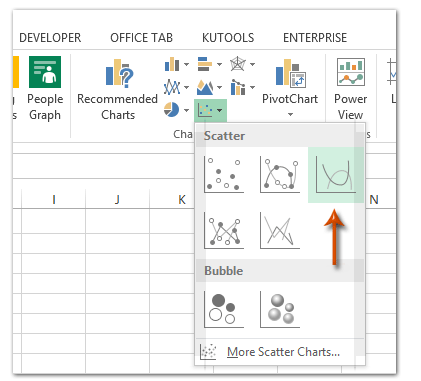
2. בתרשים שמופיע, לחץ ימני על הציר (אופקי או אנכי) אותו תרצה לעצב כאחוזים. בחר Format Axis מהתפריט הנפתח כדי לפתוח את אפשרויות העיצוב:
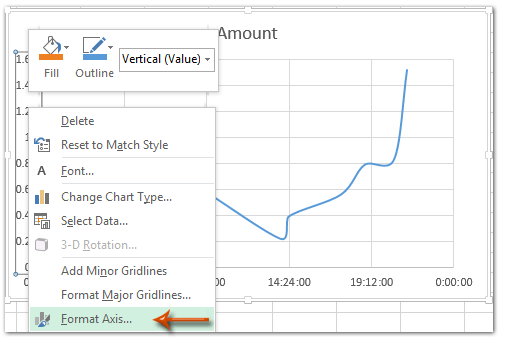
3. בהתאם לגרסת ה-Excel שלך, הגדר את פורמט תוויות הציר כאחוזים על ידי ביצוע הצעדים הבאים:
- Excel2013 ומעלה: בחלונית Format Axis, הרחב את קבוצת Number בכרטיסיית Axis Options. לחץ על רשימה נפתחת Category, בחר Percentage, וציין את מספר המקומות העשרוניים (לדוגמה, הקלד 0 עבור מספרים שלמים).

- Excel2007 ו-2010: בתיבת הדו-שיח Format Axis, לחץ על Number מהפאנל השמאלי, בחר Percentage ברשימת Category, ותקן את שדה Decimal places לפי הצורך (הכנס 0 ללא עשרוניים).
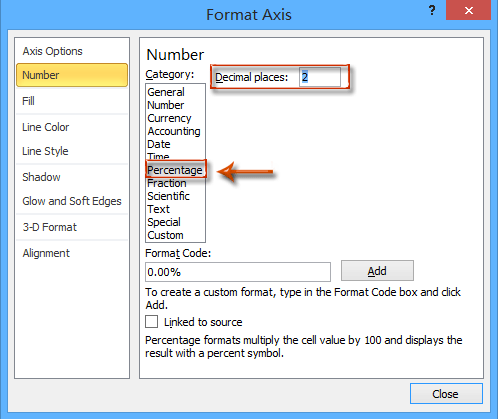
4. סגור את חלונית או תיבת הדו-שיח Format Axis. הציר שנבחר כעת יציג את כל התוויות שלו כאחוזים בתרשים, כפי שמוצג למטה:
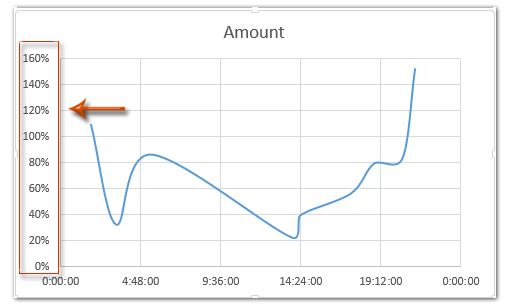
תרחישים רלוונטיים: שיטה זו מתאימה כאשר הערכים בצירים שלך הם כבר שברים מספריים (לדוגמה, 0.25, 0.75) שצריכים להיות מוצגים כ-25%, 75% וכו'. היא מהירה, אינה דורשת מניפולציה בנוסחאות, ומממשכת את הנתונים המקוריים בצורה מדויקת.
עצות ופתרון תקלות: אם הציר שלך לא משקף את השינוי לפרמטר אחוזים:
- ודא שהערכים המקוריים הם עשרוניים (ולא כבר מעוצבים או הוזנו כאחוזים, למשל, 25%).
- שינוי עיצוב התאים בגיליון העבודה אינו משנה אוטומטית את תצוגת צירי התרשים; עליך להתאים את הציר דרך תיבת הדו-שיח או חלונית Format Axis.
עיצוב נתונים כאחוזים
1. העתק את נתוני המקור
בחר את הנתונים המקוריים שלך והקש Ctrl + C כדי להעתיק אותם.
2. הדבק למקום חדש
לחץ ימני על אזור ריק ובחר Paste Values או הקש Ctrl + V.
3. עצב את התאריך כאחוזים
בחר את המספרים שהועתקו → לחץ ימני → Format Cells → בחר Percentage → לחץ OK.
(ניתן גם ללחוץ על הכפתור % בגיליון Home).
4. צור את התרשים באמצעות הנתונים שהועתקו
עכשיו הוסף את התרשים שלך (למשל עמודה, קו, גרף) בהתבסס על הטווח שהועתק.
ציר האנכי יציג ערכי אחוזים, אך הנתונים המקוריים שלך יישארו ללא שינוי.
💡 עצה:
אתה יכול להסתיר את טווח הנתונים שהועתק אחר כך על ידי помещенияם בגיליון נפרד או הסתרת השורות/העמודות.
נוסחת Excel - הכנת נתוני מקור כאחוזים לפני יצירת התרשים
גישה מעשית נוספת היא לעצב את נתוני המקור שלך כאחוזים לפני יצירת התרשים. זה שימושי כאשר הנתונים המקוריים שלך אינם כבר בצורה העשרונית הנכונה, או אם אתה רוצה שהערכים בגיליון העבודה שלך והתרשים שלך יתאימו חזותית כאחוזים.
יתרונות: עיצוב מראש של נתונים עוזר לוודא ששני התרשים והטבלה שלך תהיינה עקביות, וזה יכול למנוע בלבול בדוחות והצגות. ניתן גם בקלות להתאים אישית את עיצוב המספרים עבור ניתוח נוסף.
חסרונות פוטנציאליים: שיטה זו משנה את הנתונים המוצגים, אז אם אתה מסתמך על הערכים המספריים המקוריים (עשרוניים) לצורך חישובים במקום אחר, ייתכן שתעדיף לעבוד בעמודה נפרדת.
1. נניח שהערכים המקוריים שלך בעמודה B (למשל B2:B10) הם עשרוניים כמו 0.23, 0.48 וכו'. הזן את הנוסחה הבאה בעמודה סמוכה (למשל, C2):
=TEXT(B2,"0%")זה יציג את הערך כאחוז מחרוזת (לדוגמה, "23%").
3. מלא את הנוסחה לאורך שאר העמודה כדי להחיל אותה על כל טווח הנתונים (גרור את ידית המילוי או העתק הדבק לפי הצורך).
4. כעת, בחר בעמודה של אחוזים מבוססי נוסחה כנתוני המקור ליצירת התרשים שלך. תוויות הציר של התרשים ישתקפו אוטומטית את ערכי האחוזים כפי שעיצבת אותם. על ידי עיצוב מראש את הנתונים שלך, אתה מפחית את הסיכון לשגיאות תצוגה ואתה יכול לכלול חישובים נוספים לצד התרשים שלך.
תזכורת שגיאה: השימוש בפונקציית TEXT מחזירה ערך טקסט, לכן גישה זו מתאימה אם אתה זקוק למראה של אחוזים עבור תיוג בלבד ולא עיבוד מספרי נוסף.
קוד VBA - עיצוב אוטומטי של תוויות צירי תרשים כאחוזים באמצעות מאקרו
עבור משתמשים שצריכים לעצב מחדש באופן תדיר מספר תרשימים, או שמעוניינים לנהל את התהליך באופן אוטומטי (כולל תרשימים מרובים על גיליון עבודה), השימוש ב-VBA יכול להאיץ מאוד את עיצוב תוויות צירי התרשים כאחוזים. זה חשוב במיוחד עבור לוחות מחוונים או דוחות חוזרים בהם עיצוב עקבי הוא חיוני.
יתרונות: מפענח משימות חוזרות, מבטיח עיצוב עקבי על פני תרשימים רבים ומפחית טעויות ידניות.
חסרונות פוטנציאליים: דורש גישה למערכת ה-VBA והפעלת מאקרואים. זה עשוי שלא להיות מתאים ל-Excel Online או סביבות מוגבלות.
שלבי הפעולה:
1. עבור אל טאב Developer > Visual Basic. בחלון Microsoft Visual Basic for Applications, לחץ על Insert > Module, והדבק את הקוד הבא לחלון המודול:
Sub FormatChartAxisToPercent()
Dim cht As ChartObject
Dim ax As Axis
On Error Resume Next
xTitleId = "KutoolsforExcel"
If ActiveSheet.ChartObjects.Count = 0 Then
MsgBox "No charts found on current sheet!", vbExclamation, xTitleId
Exit Sub
End If
For Each cht In ActiveSheet.ChartObjects
For Each ax In cht.Chart.Axes
ax.TickLabels.NumberFormat = "0%"
Next ax
Next cht
End Sub2. לאחר הזנת הקוד הזה, סגור את עורך ה-VBA. בגיליון העבודה שלך, הרץ את המאקרו על ידי לחיצה על Alt + F8, בחירת FormatChartAxisToPercent, ולחיצה על Run. כל צירי התרשים בגיליון העבודה הנוכחי יעצבו מיד כך שהתוויות שלהם יוצגו כאחוזים.
עצות לפתרון תקלות: המאקרו ישפיע רק על תרשימים שנמצאים בגיליון העבודה הנוכחי. אם אין לך תרשימים, זה יזהיר אותך. אם יש לך תרשימים שבהם נתוני המקור של הציר אינם בפורמט עשרוני, תוויות סימון עשויות שלא להופיע כצפוי.
עצה מעשית: אתה יכול לשנות את המאקרו כך שיפנה רק לסוגי תרשימים מסוימים או לצירים (לדוגמה, רק לציר Y) על ידי הוספת בדיקות נוספות בתוך הלולאה.
הערה:
הדגמה: עיצוב צירי תרשים ותוויות כאחוזים ב-Excel
יצירת תרשים עמודות מוערג באופן קל עם תוויות נתונים באחוזים ותוויות סיכום ב-Excel
קל ליצור תרשים עמודות מוערג ב-Excel. עם זאת, יהיה מעט מייגע להוסיף תוויות נתונים באחוזים עבור כל נקודות הנתונים והתוויות הסיכום עבור כל קבוצת ערכי הסדרות. כאן, עם Kutools for Excel's Stacked Column Chart with Percentage תכונה, תוכל לעשות זאת בקלות תוך 10 שניות.
Kutools for Excel - הרחיבו את יכולות Excel עם מעל 300 כלים חיוניים. נהנו מהתכונות של AI ללא תשלום לנצח! קבלו עכשיו
כלי הפרודוקטיביות הטובים ביותר ל-Office
שדרג את כישורי ה-Excel שלך עם Kutools for Excel ותחווה יעילות שלא הכרת. Kutools for Excel מציע מעל300 פיצ'רים מתקדמים לשיפור הפרודוקטיביות ולחסוך זמן. לחץ כאן כדי לקבל את הפיצ'ר שהכי נחוץ לך...
Office Tab מביא ממשק טאב ל-Office והופך את העבודה שלך להרבה יותר קלה
- אפשר עריכה וקריאה בטאבים ב-Word, Excel, PowerPoint
- פתח וצור מסמכים מרובים בטאבים חדשים באותו חלון, במקום בחלונות חדשים.
- הגדל את הפרודוקטיביות שלך ב-50% וצמצם מאות קליקים של עכבר בכל יום!